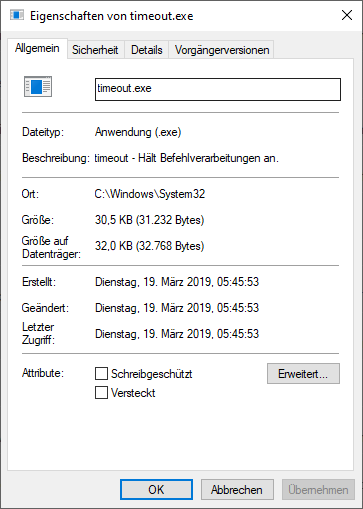-
Gesamte Inhalte
2.975 -
Registriert seit
-
Letzter Besuch
Alle erstellten Inhalte von MurdocX
-
Von der Hand zu weisen ist mal nicht, dass "mehr Cloud" = "mehr Gewinn" bedeutet. Wenn man den Kunden dahin "entwickeln" kann, dann wird das in langsamen Schritten so laufen. Das eigentliche Problem ist, dass wir es nur nicht so gewöhnt sind. Meine einiges jüngere Schwester ist halb damit aufgewachsen und sieht gar keinen anderen Bedarf für lokale Systeme.
-

aktiven Netzwerk adapter mit Powershell remote neu starten
MurdocX antwortete auf ein Thema von Gu4rdi4n in: Windows Forum — Scripting
-

aktiven Netzwerk adapter mit Powershell remote neu starten
MurdocX antwortete auf ein Thema von Gu4rdi4n in: Windows Forum — Scripting
Ah! Das kannte ich auch noch nicht -

aktiven Netzwerk adapter mit Powershell remote neu starten
MurdocX antwortete auf ein Thema von Gu4rdi4n in: Windows Forum — Scripting
Hilft es wenn du den Dienst NLA neu startest? Der ist zwar für die Netzwerk-Profile, dennoch ist es ein Test wert. -

WDS Deployment Workbench Verständnis Frage
MurdocX antwortete auf ein Thema von Rocknar in: Windows Server Forum
So wenig wie möglich und so viel wie nötig ist die Devise für ein problemfreies Image. Ein Domainjoin wird meiner Meinung nach nicht gebraucht. -

WDS Deployment Workbench Verständnis Frage
MurdocX antwortete auf ein Thema von Rocknar in: Windows Server Forum
Die machen keine Probleme. Das weiß ich. -

WDS Deployment Workbench Verständnis Frage
MurdocX antwortete auf ein Thema von Rocknar in: Windows Server Forum
Neustarts, welche ja keine Änderung durchführen, haben bei mir bis jetzt so was nicht hervorgebracht. Von der kritischen Phase bist du noch weit weg. Welche Software installierst du denn? Nicht jede ist auch für Sysprep geeignet. -

OU umbenennen - Abhängigkeiten erkennen/finden
MurdocX antwortete auf ein Thema von speer in: Active Directory Forum
Ich vermute er meint die Geräte die das Adressbuch per LDAP angebunden haben. -

OU umbenennen - Abhängigkeiten erkennen/finden
MurdocX antwortete auf ein Thema von speer in: Active Directory Forum
Naja, du könntest mal allgemein dir das Firewall-Log von Windows vornehmen um das mit deiner Liste der Geräte zu validieren. -
Das freut mich zu lesen. Ein paar Kommentare muss ich dennoch schreiben. Diese Konfiguration soll NICHT als "gutes" Beispiel dienen. Netzübergreifend bedient man sich IP-Helper und im gleichen Segment ist das nicht nötig. Das mag bei Dir wieder funktioniert haben, vielleicht durch die Portfreigabe durch die Reboots, ist aber keine Lösung des Problems. Dein WDS wird dort einfach nicht sauber laufen können.
-

DNS Suffix durch VPN Tunnel
MurdocX antwortete auf ein Thema von Küstennebel in: Windows Forum — LAN & WAN
Richtig wäre, wenn euer VPN Client den Suffix auf die VPN-Netzwerkkarte setzt. Da würde ich mal über die Konfig schauen. Entweder manuell oder via GPO. Das Ergebnis ist das Gleiche. -

Hyper-V VM baut keine Internetverbindung auf
MurdocX antwortete auf ein Thema von ExTaZZe in: Virtualisierung
Was er damit sagen will ist, dass Windows Server nicht zum veröffentlichen im Internet „gemacht“ sind. In der Regel sind solche Server schnell übernommen und werden für kriminelle Aktivitäten missbraucht, ohne das du das mitbekommst. -

Hyper-V VM baut keine Internetverbindung auf
MurdocX antwortete auf ein Thema von ExTaZZe in: Virtualisierung
Deine IP passt nicht mit der deines Gateways zusammen. Das kann so nicht funktionieren -

Welche Firewall Ports für Sophos IPsec Client auf Endnutzer-Firewall freigeben?
MurdocX antwortete auf ein Thema von peterg in: Windows Forum — LAN & WAN
Dann war ich auf dem richtigen Pfad Um das Abzuschließen markiere bitte noch den passenden Post als "Die Antwort", damit das andere schneller finden. -

C# Ordner in einen anderen Ordner verschieben
MurdocX antwortete auf ein Thema von Sammy1327 in: Windows Forum — Scripting
Mal abgesehen von der pragmatisch einfachen PS-Lösung vom Olaf, sollte das schon funktionieren. Mein Tipp: Führe das einfach mal in einem Bereich aus, der keine Administrativen Berechtigungen benötigt, wie z.B. Dokumente oder der Desktop. string meinOrdnerEinsQuelle = "MeinOrdner1"; string meinOrdnerZweiZiel = "MeinZiel"; string dokumentenPfad = Environment.GetFolderPath(Environment.SpecialFolder.MyDocuments); string quellPfad = Path.Combine(dokumentenPfad, meinOrdnerEinsQuelle); string zielPfad = Path.Combine(dokumentenPfad, meinOrdnerZweiZiel); try { Directory.Move(quellPfad, zielPfad); } catch (IOException ex) { Console.WriteLine(ex.Message); } Tipp2: Tim Corey ist wirklich für Anfänger spitze. https://www.youtube.com/user/IAmTimCorey -

IKE Ping - VPN Test
MurdocX antwortete auf ein Thema von dataworld-edv in: Windows Forum — Allgemein
Du könntest einen Port-Scanner wie z.B. NMap nutzen. Wenn die Firewall das erkennt, werden deine Ergebnisse nicht verwertbar sein. https://nmap.org/zenmap/ EDIT, Anmerkung zum Port-Scanner: Da der Port-Scanner ein Dual-Use-Tool ist, sollte das Vorgehen vorher mit der Firma (inkl. OK) abgeklärt werden, dass Ihr einen Scan durchführt. Der Hacker-Paragraph ist da restriktiv. https://www.gesetze-im-internet.de/stgb/__202c.html Manchmal kann ein Telefonat mehr bringen als man denkt. Vielleicht da einfach mal anrufen und reden. Mögliche Informationen können Dir sicher auch wieder bei der Findung helfen. -
Ich spare mir einfach den technischen Tiefgang und sage Dir: Auf einem DC installiert man kein WDS. Das kann nur schief gehen und bei Dir ist es nun passiert.
-
Schau mal ob das eine Lösung sein könnte: https://www.it-explorations.de/remoteapp-ignoriert-autostart/
-
Da C# auch nativ in der Powershell ausgeführt werden kann, vermute ich hier ein ähnliches Konstrukt. VBS als Basis und C# gepackt. Es ist hier schwer interpretierten Code, ohne die Software, gut nachzuvollziehen und weiterentwickeln zu können. Bei spezifischen Fragen zu C# kann ich Dir helfen, jedoch hier nicht. Mir ist es nicht möglich was ordentliches abzugeben.
-
Naja, VBS hat keine Klammern, deshalb kann es das nicht sein. Man kann auch VB-Funktionen einbinden. Warum das der Entwickler getan hat, muss man ihn fragen. Das hat sicher nichts mit der Mächtigkeit von C# zu tun. Codebeispiel VBS: https://www.robvanderwoude.com/sourcecode.php?src=accessrd_vbs Codebeispiel C#: https://www.w3schools.com/cs/cs_methods.asp: Was benötigst du denn in C# oder möchtest generell erreichen mit deinen Veränderungen?
-
Die geschweiften Klammern, var und das Semikolon am Ende deuten stark auf C# hin.
-

WDS Deployment Workbench Verständnis Frage
MurdocX antwortete auf ein Thema von Rocknar in: Windows Server Forum
Richtig Ich bin für kleine Images nicht der Fan von MDT, weil er unnötig Komplexibilität hineinbringt. Um mehrere Images zu verwalten und flexibel zu sein, kommt man an MDT nicht vorbei. Folgende Steps würdest du bei einem reinen deployment mit WDS *nur brauchen: Step 1 Windows installieren Beim ersten Bildschirm STRG+SHIFT+F3 drücken Programme nach belieben installieren Windows-Updates durchführen Temp-Bereinigen Image Prüfen (Dism /online /cleanup-image /scanhealth) Sysprep ausführen und OOBE + verallgemeinern wählen. Step 2 Mit dem Aufzeichnungsabbild booten und das Image zum WDS hochladen Step 3 Die Unattended-XML-Datei dem Image zu weisen Fertig * Das ist die vereinfachte Variante -

WDS Deployment Workbench Verständnis Frage
MurdocX antwortete auf ein Thema von Rocknar in: Windows Server Forum
Ich möchte nun an der Stelle fragen was du erreichen möchtest? Für nur ein Image mit Anwendungen zu erstellen und zu verteilen brauchst du nämlich kein MDT. -
Also ich lese da raus, wenn man einen der Verträge hat, dann wird es auf dem Server 2019 supportet.
-

PXE-E55 ProxyDHCP did not reply to request on port 4011
MurdocX antwortete auf ein Thema von Rocknar in: Windows Server Forum
Gut erkannt. Das ist mir gar nicht aufgefallen. OK, das ist soweit falsch. Die Option sollte nur aktiv sein, wenn DHCP und WDS auf dem selben Server sind. Beide lauschen auf DHCP-Requests, deshalb die Konfiguration. Die Option bitte entfernen.